
大多数情况重装系统的一般是U盘写入一个PE,网上找一个ghost系统,然后傻瓜式的一键安装,这个方法虽然方便,但是可能存在极大的风险,如今老毛桃、大白菜等PE均捆绑软件,锁定主页等行为,并且第三方ghost系统原本就植入了很多推广软件,更加推荐的做法是从官方下载原版镜像进行纯净版安装,不过最近发现一个神器WinSetupFromUSB可以制作多系统引导安装工具。简直就是神器,为我省去了Windows系统安装U盘需要准备多个U盘的烦恼(不同版本系统,不同U盘)
这个工具可以将多个镜像写入到U盘,包括windows、linux、PE等,只要你的U盘容量足够大,这些都不是问题,使用这个工具将将官方原版系统写入到U盘进行安装,保证系统的原汁原味,也不会受到任何第三方软件的捆绑,如果您选择windows系统我推荐到MSDN, 我告诉你下载。
一、软件下载
您可以到官方网站去下载最新版本:www.winsetupfromusb.com。
二、使用方法
准备好一个U盘(重要资料请备份好),容量越大越好,因为这个软件的优势就是可以写入多个系统并引导启动,打开软件,请按照如下截图勾选,请参照说明。
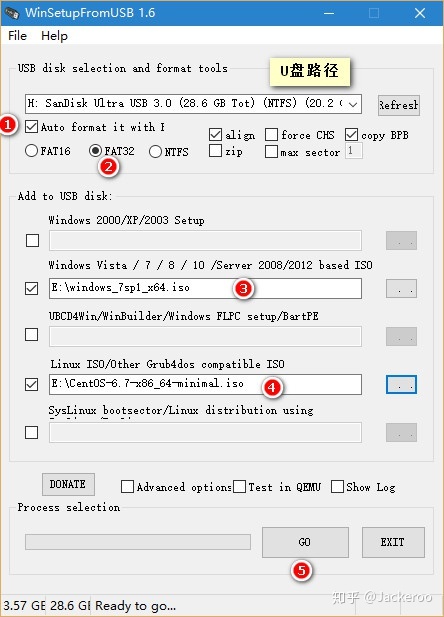
1:第一次使用需要将红圈1勾上,会自动格式化U盘;
2:选择U盘格式,如果镜像文件都小于4G,推荐FAT32,如果您的镜像大于4G推荐NTFS(如现在windows 10 X64和centos DVD版均大于4G);
3:选择windows系统的镜像地址(ISO格式,推荐到MSDN, 我告诉你去下载);
4:选择linux系统镜像,注意:如果是PE系统也是选择此项;
5:开始格式化并写入引导方式和镜像,等待完成。
很多童鞋就会问了,你这个截图才写入了两个系统啊,我是想PE/WINDOWS/LINUX等等好几个系统需要写入,别担心上面完成之后您可以重复步骤操作,但是第二次写入镜像的时候请务必将上面的红圈1去掉(Auto format),否则会被再次格式化。
三、删除引导系统
如果您前期制作了4个系统的U盘引导,那么想删除其中一个或者多个又该如何操作了,通过查看官方的FAQ:www.winsetupfromusb.com/faq/可以找到完整的方法,小z博客简单的翻译整理了一下。
Windows Vista/7/8/10/Server 2008-2012
删除/WINSETUP/下面对应的系统目录,然后使用工具BOOTICE编辑/boot/bcd和/efi/microsoft/boot/bcd 删除不需要的引导记录。
Linux/Other Grub4dos compatible ISO
删除/ISO下面的对应文件,然后使用文本工具编辑根目录下的menu.lst文件,将下面的代码删除:
title My Linux Iso
map –unmap=0:0xff
…
…
root (0xff)
chainloader (0xff)四、效果演示:
通过以上步骤完成后,在电脑的BIOS中设置U盘启动(可以网上搜索BIOS设置U盘启动),最后看到如下截图选项,第0项点击后会显示您所有windows系统引导。
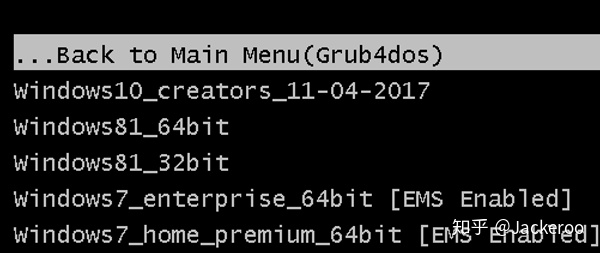






 本文介绍了一种高效工具WinSetupFromUSB,能将Windows、Linux和PE等系统镜像写入同一U盘,避免了传统方法的风险,推荐从官方获取原版镜像进行纯净安装,重点讲解了软件下载、使用方法、删除引导系统和效果演示。
本文介绍了一种高效工具WinSetupFromUSB,能将Windows、Linux和PE等系统镜像写入同一U盘,避免了传统方法的风险,推荐从官方获取原版镜像进行纯净安装,重点讲解了软件下载、使用方法、删除引导系统和效果演示。

















 被折叠的 条评论
为什么被折叠?
被折叠的 条评论
为什么被折叠?








